- Författare Jason Gerald [email protected].
- Public 2024-01-19 22:14.
- Senast ändrad 2025-01-23 12:47.
Att skapa sidtitlar är inte så svårt, men du måste följa specifika riktlinjer, beroende på stilriktlinjerna som din professor eller professor efterfrågar. De tre riktlinjerna för skrivstil är American Style Association (APA) skrivstil, Modern Language Association (MLA) skrivstil och Chicago skrivstil. Fråga din professor eller professor om du inte är säker på vilken skrivstil du vill ha, även om APA vanligtvis används i vetenskapliga artiklar, MLA används i humanitära tidningar och Chicago används i religiösa tidningar.
Steg
Metod 1 av 3: Skapa en VAD titelsida
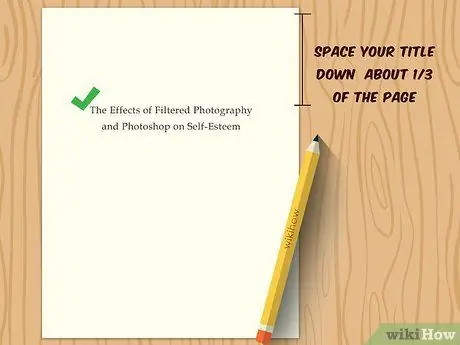
Steg 1. Lämna ett radutrymme för din titel på sidan
Använd Enter -knappen för att släppa din titel. Titeln ska skrivas in ungefär 1/3 av vägen från toppen av sidan.
- Om din titel är väldigt lång eller har ett kolon i mitten kan du skriva den på två rader.
- Eliminera extra ord och förkortningar. I APA -skrivstil ska du vara så kortfattad som möjligt.
- Använd versaler för titlar. Det betyder att du skriver ner viktiga ord, till exempel substantiv, verb, adverb och adjektiv med versaler. Du bör dock inte använda stora ord som inte är viktiga, till exempel artiklar (a, an och), prepositioner och konjunktioner. I princip använder du inte stora ord med tre bokstäver eller mindre, såvida de inte är i början av titeln eller efter ett skiljetecken.
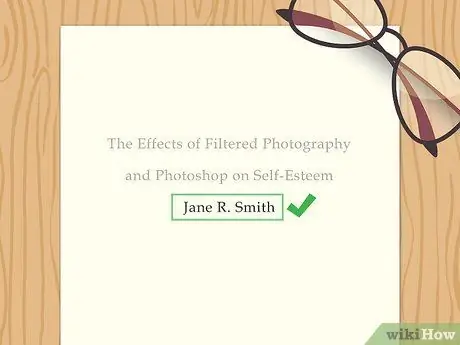
Steg 2. Skriv ditt namn under din titel
Tryck på Enter -knappen en gång. Skriv ditt namn. Du bör använda ditt förnamn, mellaninitial och efternamn. Undvik titlar som "Dr."
- Om mer än en person är ansvarig för detta dokument, inkludera alla namnen på författarna.
- Separera de två namnen med ordet och. Separera tre eller flera namn med ett komma och placera ordet och mellan de två sista namnen.
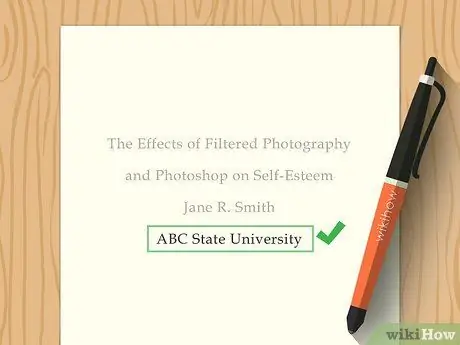
Steg 3. Lägg till din institution
Institution är ditt universitet eller en annan organisation som du relaterar till. I grund och botten berättar du för läsaren var du gör mest av din forskning.
- Om du har flera författare som har samma institution skriver du institutionens namn efter att du har listat namnen på författarna.
- Om du har flera författare vid olika institutioner, separera författarnamnen och skriv varje författares universitetsnamn under författarens namn.
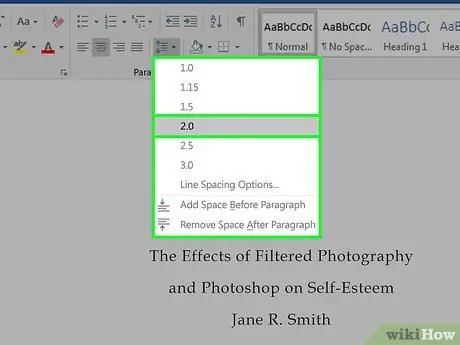
Steg 4. Dubbla mellanslag på din titelsida
Blockera din text. I knapparna för styckejustering, under fliken Hem i Word -dokumentet, välj knappen Radavstånd. Under rullgardinsmenyn för radavstånd väljer du “2”. Din text ska nu vara på två avstånd.
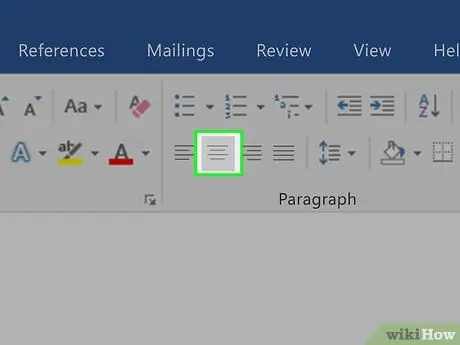
Steg 5. Centrera din titel horisontellt
Blockera text på sidan. Högst upp på skärmen klickar du på knappen under stycket för att centrera din text. Denna knapp flyttar all text till mitten av skärmen.
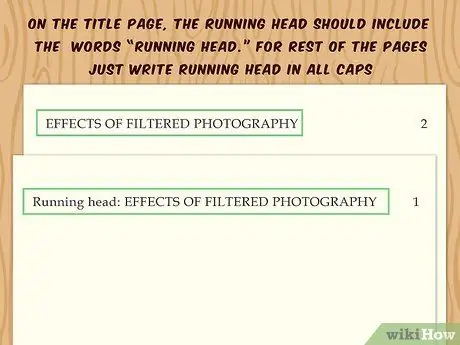
Steg 6. Lägg till löpande rubriker
Den löpande rubriken finns högst upp på papperet och alltid högst upp på papperet. På den första sidan kommer din rubrik att vara Running head: KEYWORDS TITLE. Du versalerade titeln här.
- Din rubrik är inte din fullständiga titel, utan två eller tre sökord. Generellt bör rubriker inte vara mer än 50 tecken långa.
- Lägg till sidnumret i det övre högra hörnet med dokumentets löpande sidnummer. Du behöver bara lägga till siffrorna, inte "p". eller "pg".
- Om du vill lägga till en rubrik i det nya ordbehandlingssystemet dubbelklickar du på rubrikområdet högst upp på sidan. Du kommer inte att kunna se området förrän du klickar på det. Dubbelklicka dock högst upp på sidan så visas rubriksektionen.
- Du bör också klicka på Olika första sidan högst upp på skärmen eftersom din andra rubrik kommer att ta bort Running head: och bara använda titeln på ditt papper med versaler.
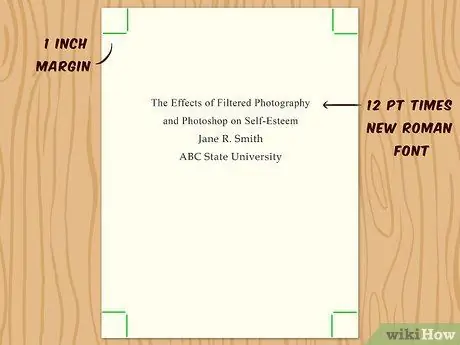
Steg 7. Använd rätt format för din sida
Använd Times New Roman med storlek 12. Se till att alla dina marginaler är inställda på 1 tum (2,54 cm).
Metod 2 av 3: Skapa sidtitlar med MLA
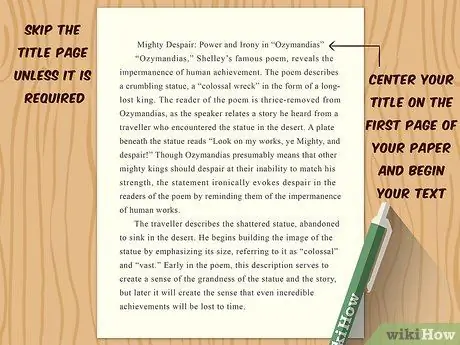
Steg 1. Det finns ingen anledning att skapa en titelsida om inte din lärare kräver att du använder en titelsida
MLA -formatet kräver inte att du använder titlar. På det sättet, om inte din lärare ber om en titelsida, behöver du bara centrera din titel på den första sidan i ditt papper och starta texten nedanför den.
- Om du skapar en titelsida måste du inkludera ditt namn, din lärares namn, din kurs och datum. Lämna ett mellanrum mellan titeln och informationen du just skrivit uppe till vänster.
- Du använder också en rubrik som innehåller efternamn och sidnummer på samma rad till höger om sidan.
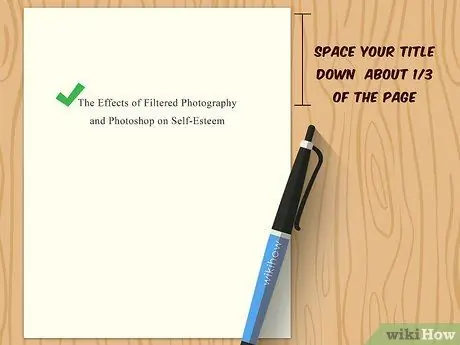
Steg 2. Tryck på Retur
Återigen vill du börja 1/3 av vägen från toppen av sidan. Skriv titeln på ditt papper. Skriv titeln på en rad, även om titeln har undertexter åtskilda av semikolon. Om titeln är för lång för att vara en enda rad, dela titeln med semikolon. Skriv rubriken med versaler. Det betyder att du bara skriver de ord som är viktiga med versaler.
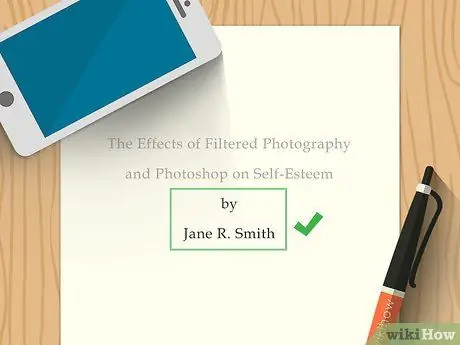
Steg 3. Skriv ditt namn under titeln
Lämna ett mellanslag (lämna en tom rad) och skriv efter. Under det skriver du ditt namn.
- Om det finns två författare, separera författarens namn med ordet och.
- Om det finns fler än två författare, separera författarnamnen med ett komma och använd ordet och mellan de två sista namnen.
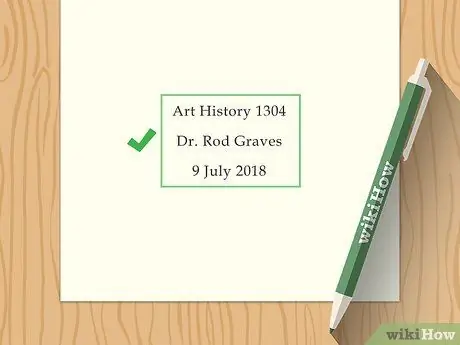
Steg 4. Flytta längst ned på sidan
Du har tre rader längst ner och den nedre raden måste vara precis ovanför gränsen. Skriv namnet på din klass på den översta raden. Under det, inkludera namnet på din professor. Nedan skriver du datumet.
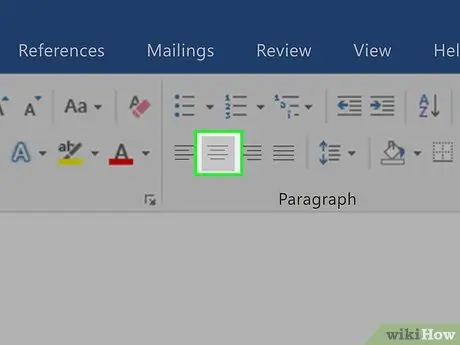
Steg 5. Centrera texten horisontellt
Blockera text på sidan. Under knapparna för styckejustering väljer du knappen som justerar texten.
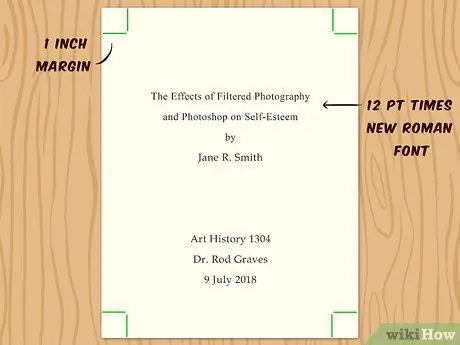
Steg 6. Använd formatet för din titelsida
Din titelsida, liksom alla andra sidor i ditt papper, bör ha en kant på 2,5 cm på alla sidor. Du bör också använda ett läsbart typsnitt, till exempel Times New Roman i storlek 12.
Metod 3 av 3: Använda Chicago -formatet för att skapa en titelsida
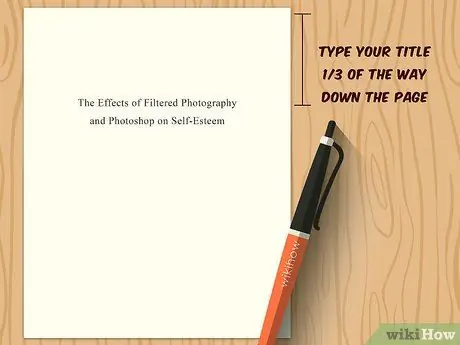
Steg 1. Skriv din titel ungefär 1/3 av vägen från toppen av sidan
Tryck på Enter tills du når 1/3 av vägen till toppen av sidan. Skriv din titel med versaler. Försök att skriva titeln på en rad, såvida inte titeln har en undertext. Titeln måste använda ett kolon i slutet om titeln har en undertext under sig.
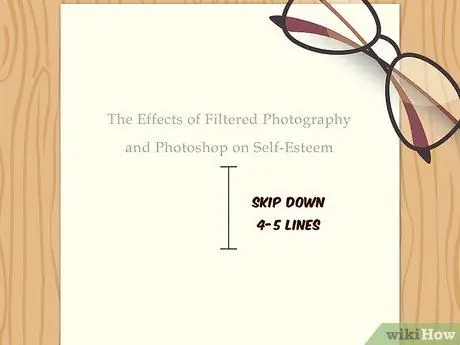
Steg 2. Tryck på Retur
Flytta markören nedåt minst fyra eller fem rader. Det här avsnittet på titelsidan börjar från den nedre halvan av sidan.

Steg 3. Skriv ner ditt namn, klassinformation och datum
Skriv ditt namn. Tryck på Enter -knappen och skriv in din klassinformation. Lägg till datumet under det.
- Skriv ner månadens namn. Datum och år på engelska måste dock skrivas i numeriskt format och separeras med kommatecken.
- Här är ett exempel: 1 februari 2013.
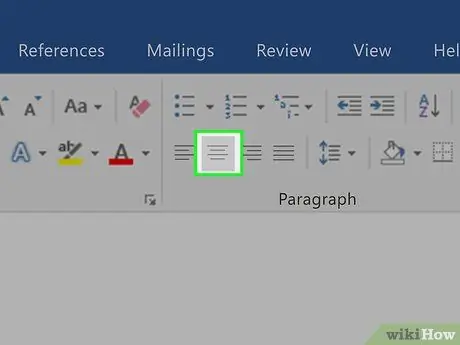
Steg 4. Centrera texten
Blockera text på sidan. Under knapparna för styckejustering väljer du knappen som justerar texten.
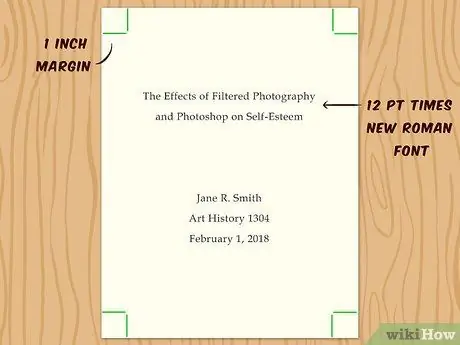
Steg 5. Använd formatering för din text
Använd en kant på 2,54 cm till 3,81 cm, som också bör användas i hela papperet. Se till att din typ av skrift är läsbar. Chicago rekommenderar Times New Roman eller Palatino i storlek 12 även om du också kan använda en mindre teckenstorlek på 10.






